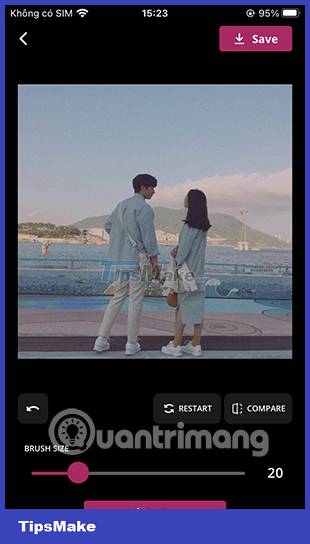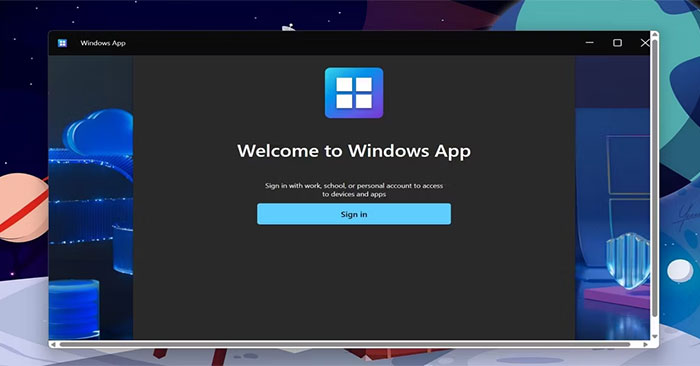Как использовать «Удалить объект и фон», чтобы удалить фон с фотографии
Кроме того, приложение «Удалить объект и фон» также поддерживает удаление объектов изображения, выбор объектов для удаления на нужном изображении. В следующей статье вы узнаете, как использовать «Удалить объект и фон» для удаления фона фотографии на iPhone.
Инструкции по использованию «Удалить объект и фон» для удаления фона изображения
Шаг 1:
Прежде всего, скачайте приложение Remove Object & Background для своего телефона по ссылке ниже.
Шаг 2:
Сначала щелкните элемент «Фон», чтобы удалить фон изображения.

Шаг 3:
Теперь пользователь нажимает «Продолжить», чтобы разрешить приложению доступ к фотоальбому на телефоне. Затем пользователи нажимают на изображение, с которого хотят удалить фон изображения, а затем нажимают «Выбрать» в правом углу экрана.


Шаг 4:
Сразу после этого выбранное вами изображение сразу же удаляется. Ниже представлен выбор прозрачного фона, белого фона и черного фона. Пользователи могут выбрать несколько фотографий одновременно, чтобы удалить фон фотографии. Если вы нажмете «Обрезать», изображение снова будет обрезано.
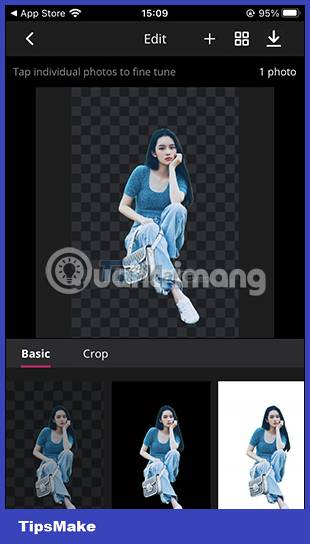
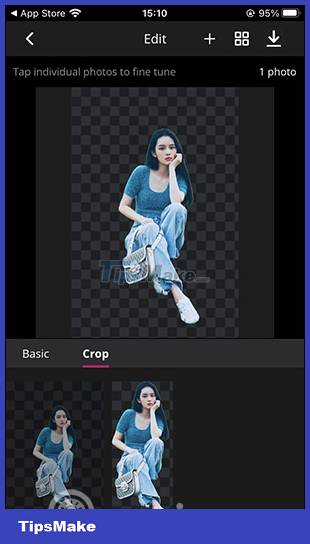
Шаг 5:
Когда вы нажимаете на изображение, отображается опция «Редактировать вырез», чтобы мы могли отредактировать и удалить еще немного.

Шаг 6:
Отобразите интерфейс, чтобы выбрать область для удаления фона изображения. Вы выделяете тему, которую хотите сохранить, затем нажимаете «Готово», чтобы удалить фон изображения. Или, если вы выбрали неправильную область, нажмите «Стереть», чтобы удалить неправильный выбор.
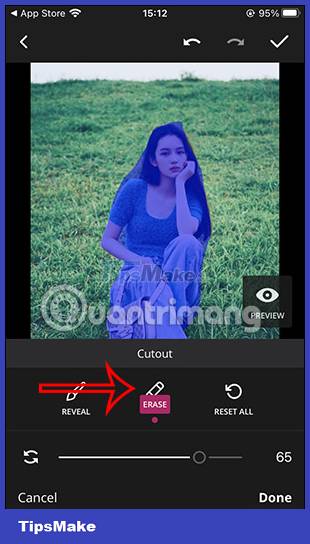
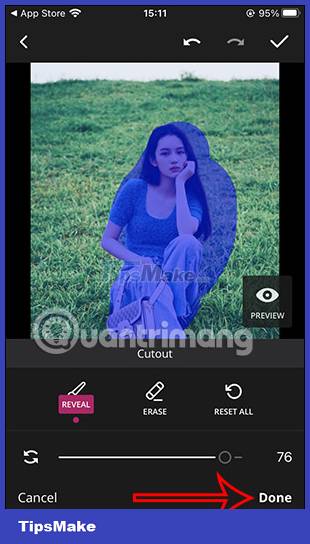
Шаг 7:
Изображение после удаления фона, щелкните значок загрузки, чтобы загрузить изображение. Продолжайте нажимать Сохранить в фотографии, чтобы загрузить фотографии в альбом на телефоне. Вы также можете обмениваться изображениями, если хотите.

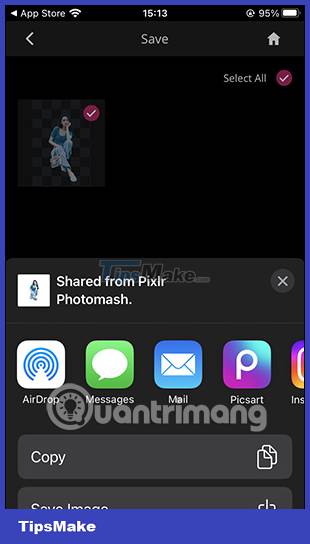
Как использовать Remove Object & Background для удаления объектов
Шаг 1:
Приложение «Удалить объект и фон» также позволяет удалять объекты изображения. Вы нажимаете на Объект, чтобы удалить объект.
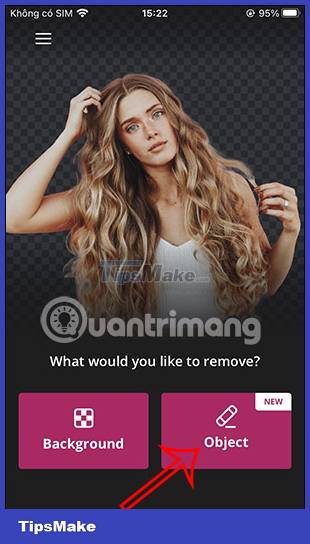
Шаг 2:
Затем пользователь также выбирает изображение, с которого нужно удалить объект. Вы заполняете детали, которые хотите удалить на изображении, вы можете изменить полосу заполнения области, а затем нажать «Удалить объект», чтобы удалить.
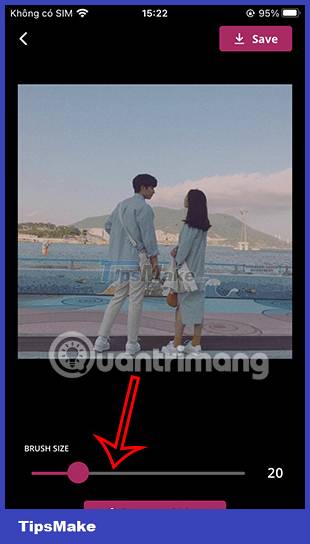

Шаг 3:
В результате пользователь увидит, что зонированный вами объект был удален с изображения.